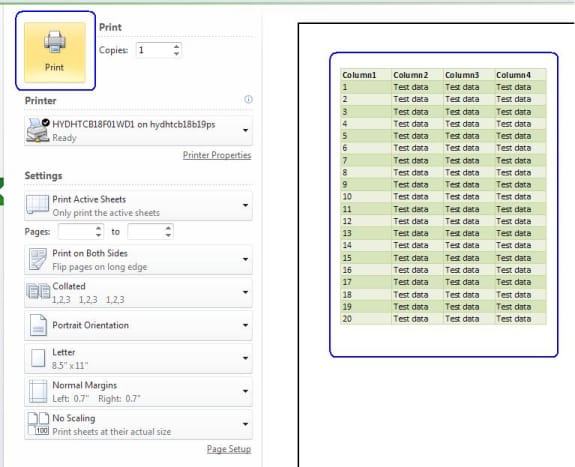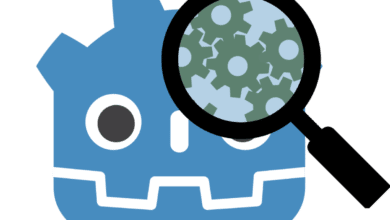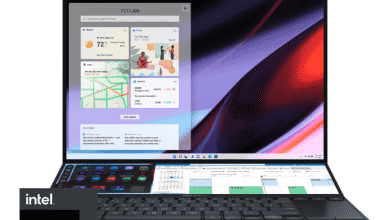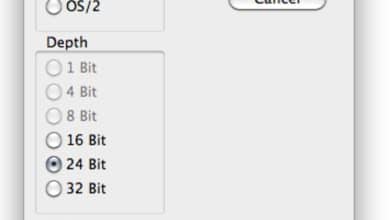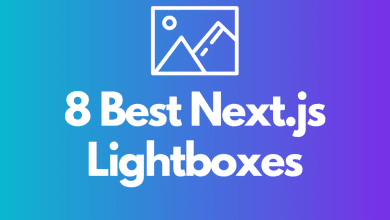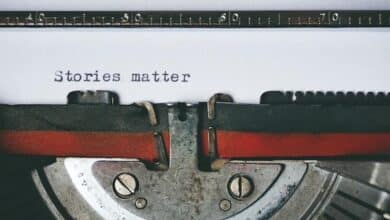Neha est un professionnel du logiciel avec plus de 13 ans d’expérience dans l’industrie informatique. Elle aime écrire des tutoriels techniques.
Les commentaires peuvent être attachés aux cellules d’une feuille Excel. Lorsque vous imprimez normalement une feuille de calcul, elle imprime simplement les données présentes. Mais que se passe-t-il si vous souhaitez imprimer les commentaires ajoutés aux colonnes individuelles de votre impression ? Excel fournit un moyen de le faire, et je vais vous montrer ci-dessous.
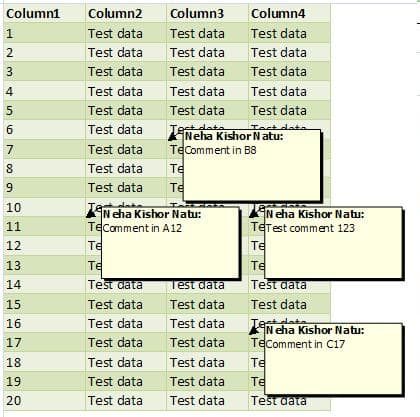
commentaires sur une feuille de calcul Excel
Pas
1. Ouvrez une feuille Excel. Supposons que c’est à quoi ressemble votre ensemble initial de données.
2. Comme vous pouvez le voir ci-dessous, certaines cellules ont des commentaires ajoutés. Vous pouvez afficher, masquer ou insérer des commentaires dans une cellule d’une feuille.
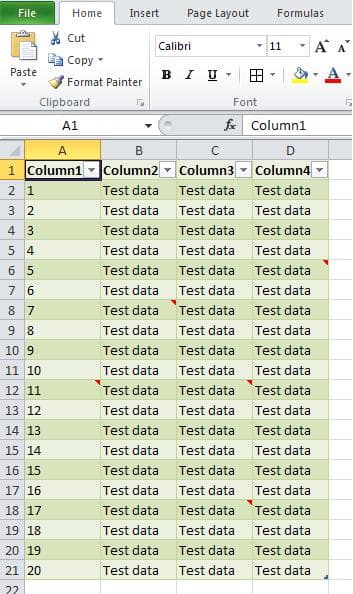
commentaires sur une feuille de calcul Excel
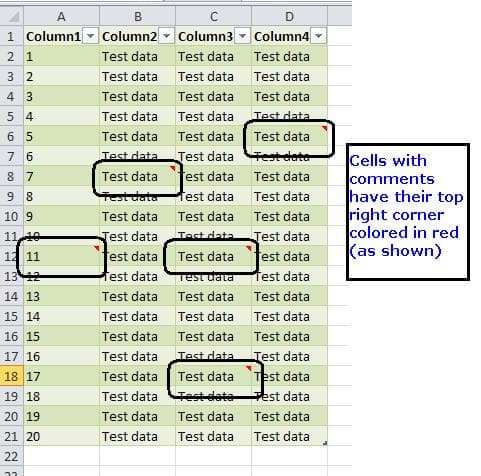
3. Allez à la Mise en page onglet et cliquez sur la flèche pour ouvrir l’onglet Mise en page menu.
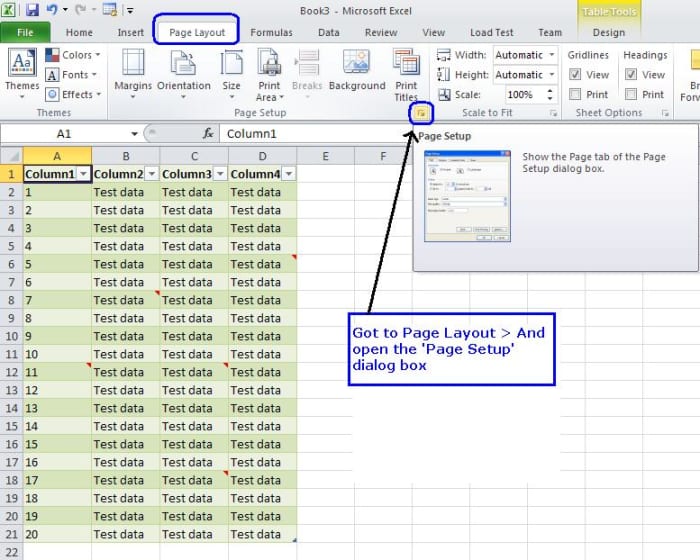
3. Allez dans l’onglet Mise en page et cliquez sur la flèche pour ouvrir le menu Mise en page.
4. L’image ci-dessous montre comment le menu Configuration de la page est configuré. aller à la feuille dans ce menu et sélectionnez l’option souhaitée indiquée sous commentaires.
Faites défiler pour continuer
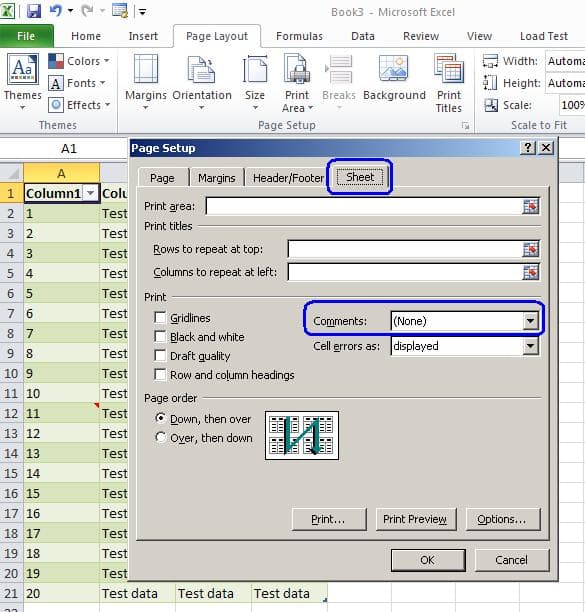
Voici comment le menu Configuration de la page est configuré
4. Le commentaires menu a trois options (voir photos ci-dessous).
- rien: Aucun commentaire ne sera imprimé lorsque vous imprimerez la page.
- À la fin: Si vous sélectionnez cette option, les commentaires seront imprimés à la fin des données.
- Comme indiqué dans la feuille : Si vous sélectionnez cette option, seuls les commentaires affichés sur la feuille seront imprimés. Pour afficher un commentaire particulier, faites un clic droit sur la cellule contenant les commentaires et sélectionnez l’option afficher/masquer les commentaires.
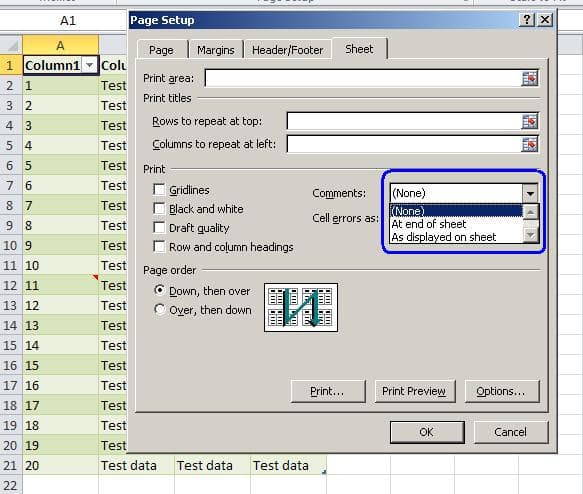
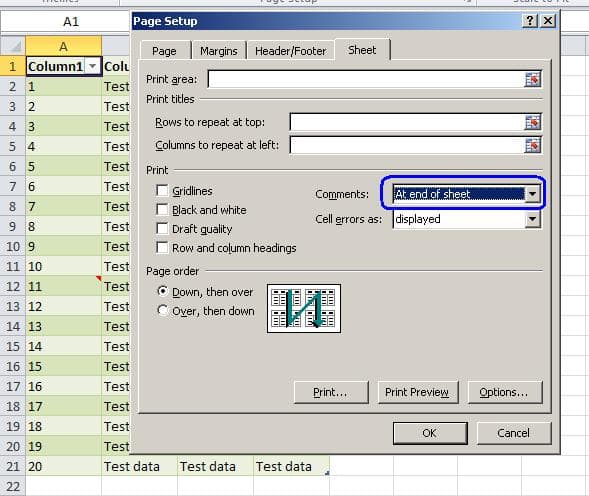
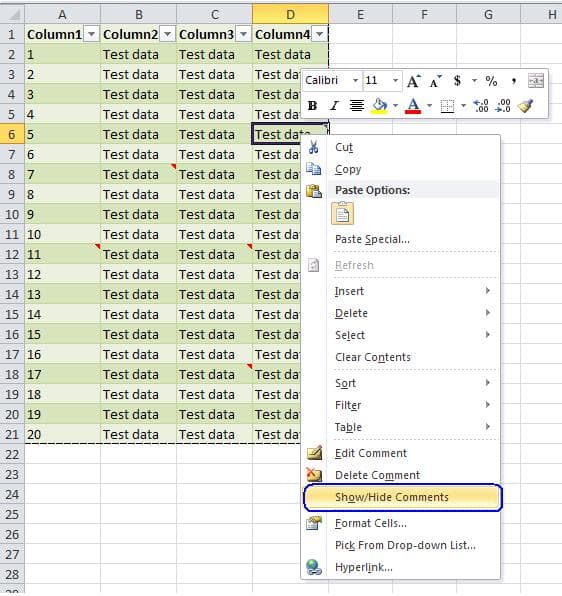
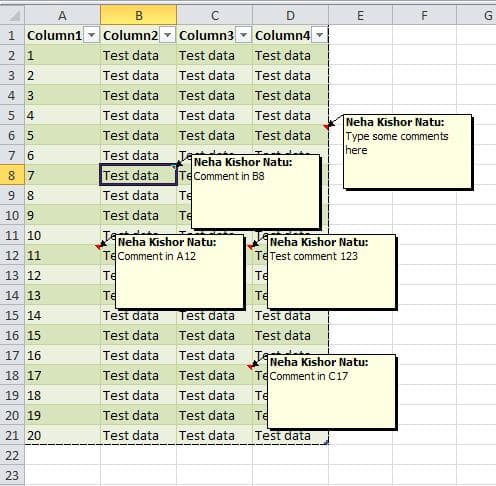
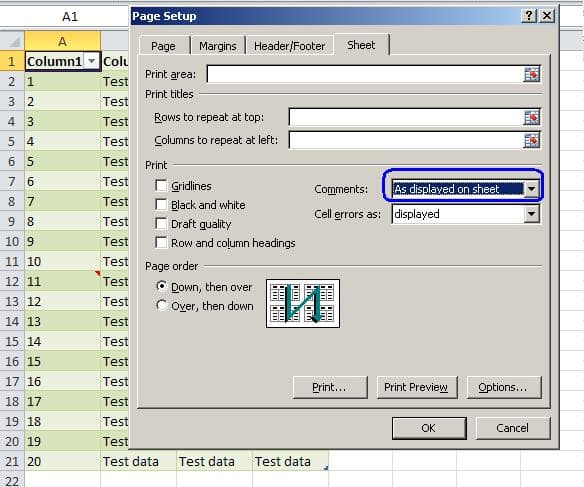
Voici à quoi ressemblera chaque impression en fonction de l’option que vous sélectionnez
Cet article est exact et fidèle au meilleur de la connaissance de l’auteur. Le contenu est uniquement à des fins d’information ou de divertissement et ne remplace pas un conseil personnel ou un conseil professionnel en matière commerciale, financière, juridique ou technique.
© 2013 Petite Hubpages fanatique